Ubuntu14安装Scala 并编译输出“Hello, World!”
环境 Linux java version "1.8.0_162"
官网下载Scala 2.13.1 在Linux中选择.tgz进行下载,默认地址下载在Linux文件夹中的下载(~/下载/scala-2.13.1.tgz)
(下载Scala是需要注意与spark的版本对应情况,防止后续使用中出现问题,参见:https://www.cnblogs.com/lixv2018/p/12257727.html)
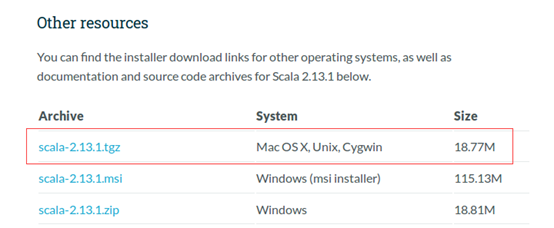
下载完成后解压到local 重命名并修改文件权限
sudo tar -zxf ~/下载/scala-2.13.1.tgz -C /usr/local # 解压到/usr/local中
cd /usr/local/
sudo mv ./scala-2.13.1/ ./scala # 将文件夹名改为scala
sudo chown -R hadoop ./scala # 修改文件权限,用hadoop用户拥有对scala目录的权限
使用vim编辑器修改环境变量
vim ~/.bashrc
并在顶部加入变量值
export PATH=$PATH:/usr/local/scala/bin
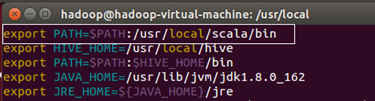
保存后使用source ~/.bashrc使修改立即生效 之后输入scala检验设置是否成功,屏幕上显示scala和Java版本信息,并进入“scala>”提示符状态,就可以开始使用Scala解释器了

编译输出 hello word
在Scala安装目录/usr/local/scala下面新建一个mycode文件夹,用于存放自己的练习代码文件(后面我们都会把练习代码文件放在/usr/local/scala/mycode这个目录下),创建目录的命令如下:
cd /usr/local/scala
mkdir mycode
使用下面命令到达mycode目录,并新建一个test.scala文件:
cd /usr/local/scala/mycode
vim test.scala
在test.scala文件中输入以下代码:
object HelloWorld {
def main(args: Array[String]){
println("Hello, World!")
}
}scalac命令编译test.scala代码文件,并用scala命令执行,如下:
scalac test.scala //编译的时候使用的是Scala文件名称
scala -classpath . HelloWorld //执行的时候使用的是HelloWorld对象名称
